'>

Bluetooth-lydforsinkelser på din Windows-pc? Bare rolig ... Selvom det er utroligt frustrerende, er du bestemt ikke den eneste person, der oplever dette problem. Tusinder af brugere har for nylig rapporteret det samme problem. Endnu vigtigere, du skal være i stand til at ordne det ret let ...
Løsninger at prøve
Her er en liste over rettelser, der har løst dette problem for andre brugere. Du behøver ikke prøve dem alle. Bare arbejd dig igennem listen, indtil du finder den, der gør tricket for dig.
- Prøv nogle nemme fejlfindingstip
- Slut din Bluetooth-lydenhed til din pc igen
- Kør Windows-lydafspilningsfejlfinding
- Opdater din Bluetooth-driver
- Indstil din Bluetooth-lydenhed som standard lydafspilningsenhed
- Genstart Windows-lydtjeneste
Fix 1: Prøv nogle nemme fejlfindingstip
Før vi dykker ned i andre rettelser, skal du først prøve nogle nemme fejlfindingstip.
- Kontroller hvilken Bluetooth-version din Bluetooth-lydenhed understøtter. Hvis det kun understøtter Bluetooth 2.0 , kan du sandsynligvis lide af lydforsinkelsesproblemet, fordi den lille båndbredde forsinker lydstrømmen med høj bithastighed. Hvis det er tilfældet, skal du muligvis erstatte det med en ny, der understøtter Bluetooth 4.0 .
- Kontroller batteriet på din Bluetooth-lydenhed . Sørg for, at batteriet er tilstrækkeligt til forbindelsen.
- Placer din Bluetooth-lydenhed tæt på din pc for at sikre en stabil forbindelse.
- Sluk for andre Bluetooth-enheder i nærheden til mindske interferensen .
Se om Bluetooth-lyd forsinker eller ej. Hvis ikke, prøv den næste løsning nedenfor.
Fix 2: Slut din Bluetooth-lydenhed til din pc igen
Dette er den hurtigste og nemmeste løsning at prøve, når du løber ind i Bluetooth-lydforsinkelsesproblemet. Sluk bare din Bluetooth-lydenhed, og tænd den derefter for at tilslutte din Bluetooth-lydenhed til din pc igen.
Hvis Bluetooth-lyd stadig er forsinket, skal du først fjerne den. Par den derefter til din pc igen. Hvis du ikke ved, hvordan du parrer din Bluetooth-lydenhed til din pc, kan du se artiklen: Parring af Sony Bluetooth-hovedtelefoner (trin for trin) .
Se om lydforsinkelsesproblemet fortsætter. Hvis lyden stadig er svag, skal du ikke bekymre dig. Prøv den næste løsning nedenfor.
Fix 3: Kør Windows-lydafspilningsfejlfinding
Den indbyggede Windows lydafspilningsfejlfinding er et nyttigt værktøj, der kan hjælpe dig med at løse lydafspilningsproblemet. Følg instruktionerne nedenfor for at køre Windows-lydafspilningsfejlfinding:
1) Højreklik højttalerikonet i nederste højre hjørne, og vælg derefter Fejlfinding af lydproblemer . Du bliver bedt om tilladelse. Klik på Ja for at køre Windows-lydafspilningsfejlfinding.
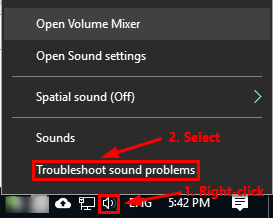
2) Klik på i pop op-vinduet Næste .
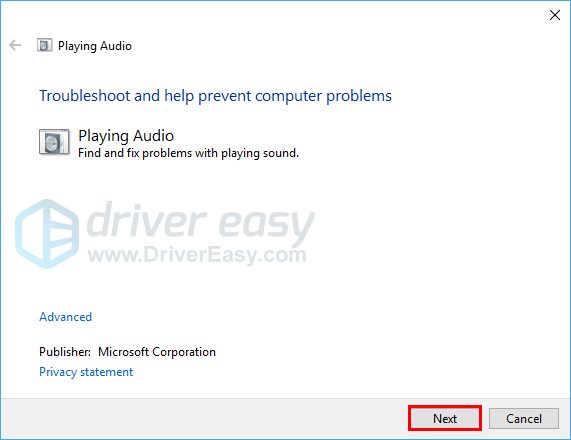
3) Vælg din Bluetooth-lydenhed, og klik Næste .
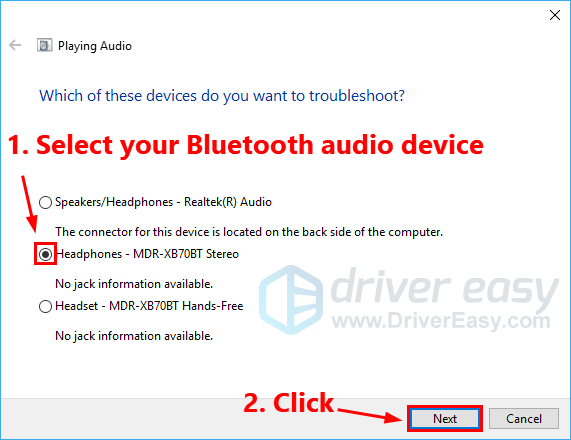
4) Følg instruktionerne på skærmen for at foretage fejlfinding af lydforsinkelsesproblemet.
Når det er afsluttet, skal du se, om problemet med Bluetooth-lydforsinkelse vises igen. Hvis det fortsætter, skal du prøve at opdatere din Bluetooth-driver.
Fix 4: Opdater din Bluetooth-driver
Hvis Bluetooth-driveren på din pc mangler eller er forældet, kan du støde på problemet med Bluetooth-lydforsinkelse. Det er en god ide at opdatere din Bluetooth-driver til den nyeste version. Ved at gøre det kan du undgå mange uventede Bluetooth-problemer.
Der er to måder at opdatere din Bluetooth-driver på: manuelt eller automatisk.
Opdater din Bluetooth-driver manuelt - Du kan opdatere din Bluetooth-driver manuelt ved at gå til producentens websted , og søge efter den nyeste driver til din Bluetooth-enhed. Sørg for at vælge den driver, der er kompatibel med din pc-model og din version af Windows.
Eller
Opdater din Bluetooth-driver automatisk - Hvis du ikke har tid, tålmodighed eller computerfærdigheder til at opdatere din Bluetooth-driver manuelt, kan du i stedet gøre det automatisk med D floden let . Du behøver ikke vide nøjagtigt, hvilket system din computer kører, du behøver ikke risikere at downloade og installere den forkerte driver, og du behøver ikke bekymre dig om at lave en fejl, når du installerer. Driver Easy håndterer det hele.
1) Hent og installer Driver Easy.
2) Kør Driver Easy, og klik Scan nu . Driver Easy scanner derefter din computer og opdager eventuelle drivere.
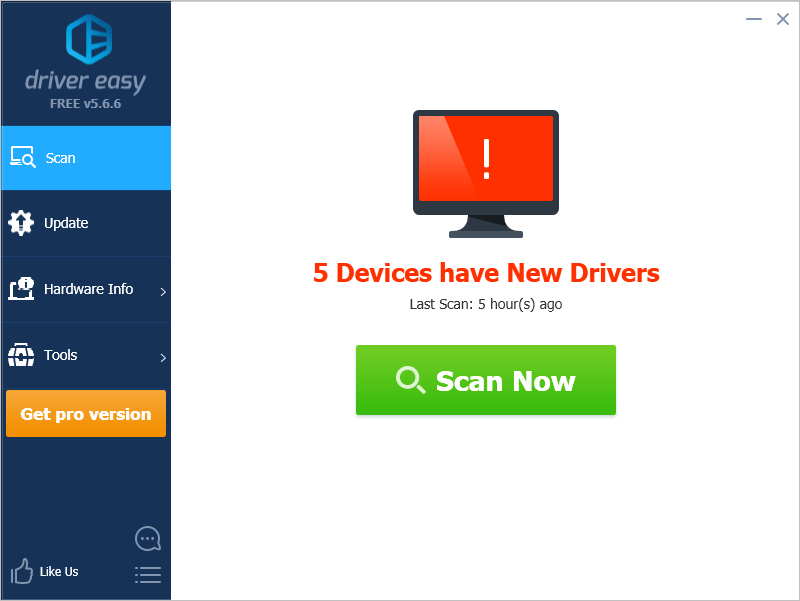
3) Klik på Opdatering ved siden af din Bluetooth-enhed for automatisk at downloade den korrekte version af dens driver, så kan du installere den manuelt. Eller klik Opdater alle for automatisk at downloade og installere den korrekte version af alle de drivere, der mangler eller er forældede på dit system (dette kræver Pro-version - du bliver bedt om at opgradere, når du klikker Opdater alle. Du får fuld støtte og en 30 dages penge tilbage garanti).
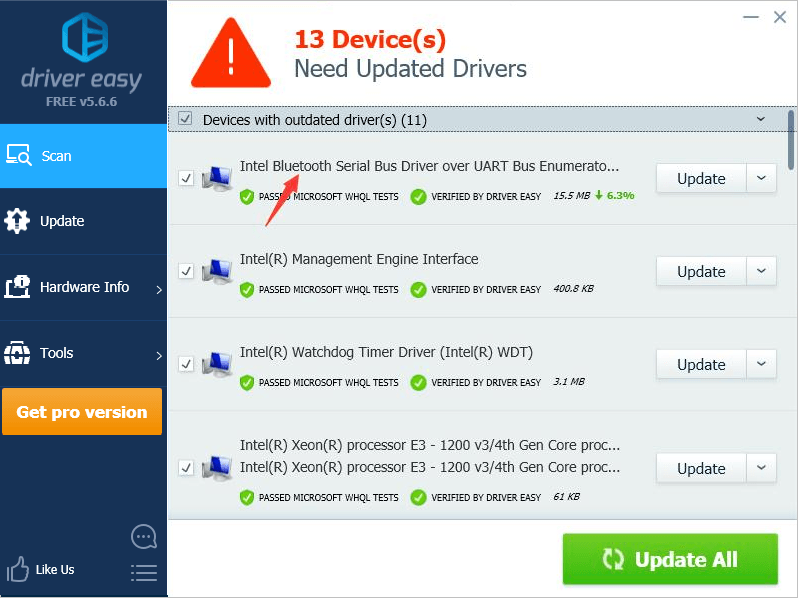 Hvis du har brug for hjælp, bedes du kontakte Driver Easy's supportteam på support@drivereasy.com .
Hvis du har brug for hjælp, bedes du kontakte Driver Easy's supportteam på support@drivereasy.com . Fix 5: Indstil din Bluetooth-lydenhed som standard lydafspilningsenhed
Du kan støde på dette problem, hvis din Bluetooth-lydenhed ikke er standard lydafspilningsenheden. Prøv at indstille det som standard lydafspilningsenhed for at se, om Bluetooth-lyd forsinkes eller ej. Sådan gør du det:
1) Højreklik højttalerikonet i nederste højre hjørne, og vælg derefter Lyd .

2) Naviger til Afspilning fanen. Vælg din Bluetooth-lydenhed, og klik Sæt standard . Klik derefter på Okay for at gemme ændringerne og lukke vinduet.
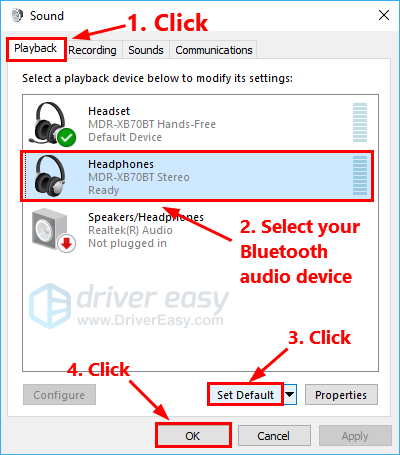
Se om problemet med Bluetooth-lydforsinkelse vises igen. Hvis dette problem ikke er løst, skal du prøve den næste løsning for at genstarte Windows-lydtjenesten.
Fix 6: Genstart Windows-lydtjeneste
Hvis der er noget galt med Windows-lydtjenesten, kan du støde på lydforsinkelsesproblemet. Prøv at genstarte Windows-lydtjenesten for at se, om du kan løse dette problem. Sådan gør du det:
1) Tryk på på tastaturet Windows-logo-nøglen og R på samme tid for at åbne dialogboksen Kør. Type services.msc og tryk på Gå ind . Du bliver bedt om tilladelse. Klik på Ja at åbne Tjenester .
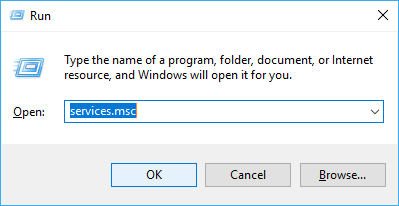
2) Rul ned for at finde Windows Audio . Højreklik og vælg Ejendomme .
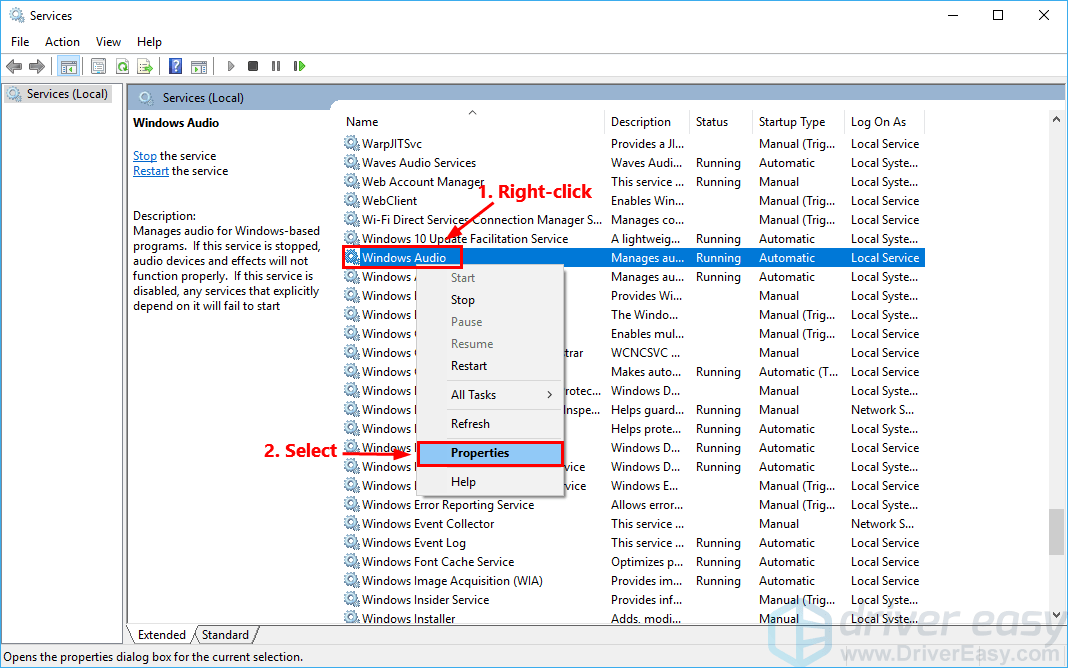
3) Under generel Klik på fanen, hvis tjenesten er deaktiveret Stjerne for at aktivere det. Til Starttype , Vælg Automatisk .
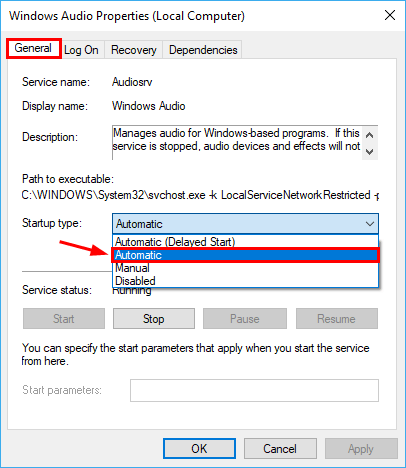
4) Naviger til Genopretning fanen. Til Første fiasko , Vælg Genstart tjenesten . Klik derefter på Okay for at gemme ændringerne.
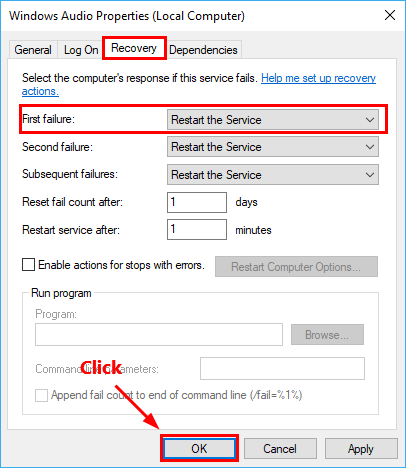
5) Find tjenesten Windows Audio Endpoint Builder . Følg trin 3 og trin 4 ovenfor for at gøre det samme for Windows Audio Endpoint Builder.
6) Genstart din pc.
7) Tilslut din Bluetooth-lydenhed til din pc.
Se om lydforsinkelsesproblemet vises igen.
Forhåbentlig løser en af rettelserne ovenfor problemet med Bluetooth-lydforsinkelse for dig. Efterlad din kommentar nedenfor, hvis du har spørgsmål eller forslag.
![[LØST] BSOD-fejl Videohukommelsesstyring intern](https://letmeknow.ch/img/knowledge/02/bsod-error-video-memory-management-internal.jpg)





